Pri exporte znakov pre a typ písma v CorelDRAW musí byť každé písmeno alebo symbol jeden objekt. Tu je príklad, ako kombinovať viac tvarov v CorelDRAW, aby ste s nimi mohli zaobchádzať ako s jedným objektom.
Pokyny v tomto článku sa vzťahujú na grafickú sadu CorelDraw 2020, väčšina informácií sa však týka aj starších verzií CorelDRAW.
Zoskupenie vs. Kombinácia vs. Zváracie predmety
Zatiaľ čo pomocou klávesovej skratky môžete zoskupovať objekty Ovládanie+G, musíte použiť skratku Ovládanie+Ľ kombinovať predmety. Zoskupenie umožňuje dočasne považovať viac objektov za jeden; česanie robí efekt trvalým.
Bohužiaľ, keď skombinujete dva prekrývajúce sa objekty, dostanete „dieru“ v mieste, kde sa objekty prekrývajú. To je to, čo chcete, a je to užitočné pre niektoré typy grafiky. Ak to však nie je to, čo ste zamýšľali, budete musieť zvárať prekrývajúce sa objekty.

Mac používatelia by mali nahradiť Ovládanie kľúč s Velenie klávesové skratky.
Ako kombinovať objekty v CorelDRAW
Zatiaľ čo príkaz kombinovať môže zanechať otvory v prekrývajúcich sa objektoch, môžete kombinovať susedné (neprekrývajúce sa) objekty:
-
Vyberte ikonu Vyberte nástroj.

-
Kliknutím a ťahaním nakreslite rámček okolo objektov, ktoré chcete kombinovať, potom stlačte Ovládanie+Ľ na klávesnici.
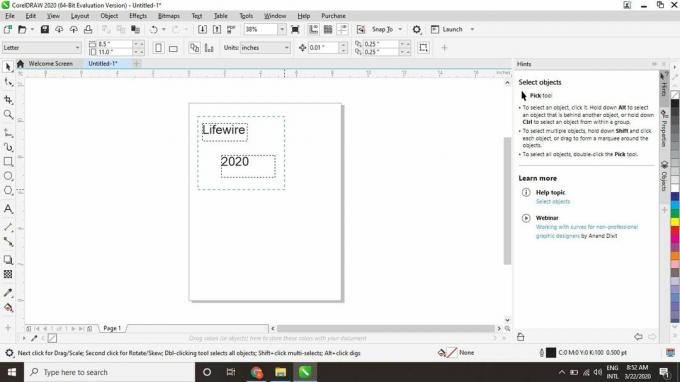
Vybrané objekty môžete tiež kombinovať výberom Objekt > Kombinujte z horného panela úloh.
-
Dva objekty sa stanú jedným. Možno budete musieť rozšíriť zobrazenie, aby ste videli celý nový objekt.
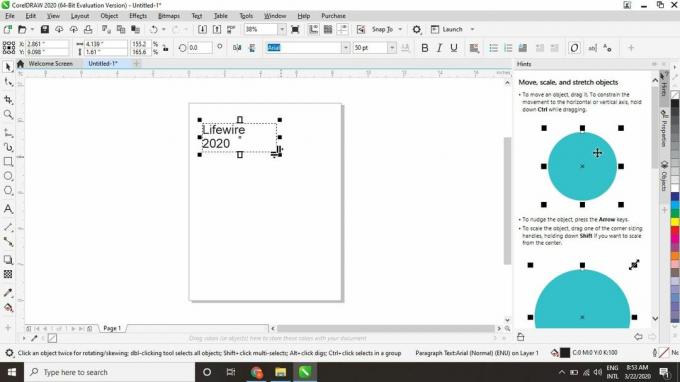
Teraz môžete upravovať podobné kombinované objekty ako celok. Napríklad ak ste skombinovali viac textových polí, textový nástroj ich bude považovať za jeden blok textu.

Ako zvárať prekrývajúce sa objekty
Príkaz weld pracuje s prekrývajúcimi sa aj susednými (neprekrývajúcimi sa) objektmi:
-
Vyberte ikonu Vyberte nástroj a vyberte prvý objekt.

-
Podržte stlačené tlačidlo Posun a vyberte druhý objekt.
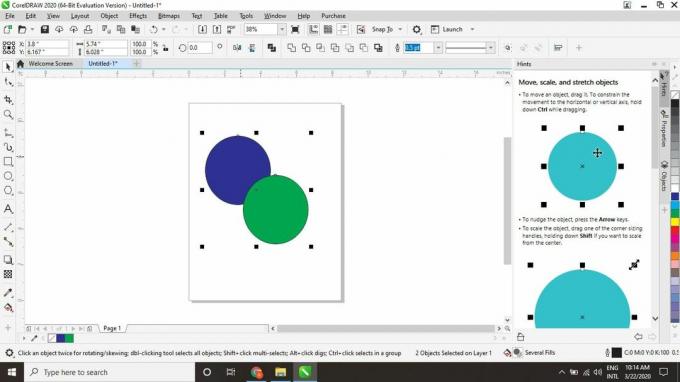
-
Vyberte Objekt > Tvarovanie > Zvar na hornom paneli úloh.

Keď zvárate objekty rôznych farieb, získajú farbu posledného vybratého objektu. Napríklad ak sa prekrývajú zelené a modré kruhy, výberom zeleného a modrého kruhu bude mať celý objekt modrý odtieň. Ak chcete, aby bol nový objekt zelený, najskôr vyberte modrý kruh a potom zelený.
